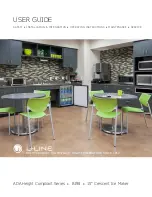17
A
n
te
s de
us
ar
■
Conexión a un puerto USB
Siga los pasos siguientes para conectar la
PT-9500PC al puerto USB de un ordenador
personal que funcione con Windows
®
98/
98 SE/Me/2000 Pro/XP con la “Configuración
básica” (
P.26) o al puerto USB de un
Macintosh.
1
Prepare el cable de conexión USB
suministrado.
2
Introduzca el enchufe en el extremo del
cable de conexión USB en el puerto USB
de la parte posterior de la PT-9500PC.
3
Introduzca el enchufe en el extremo del
cable de conexión USB en el puerto USB
del ordenador personal.
• La ubicación del puerto USB varía
según el ordenador personal. Para más
información, consulte el manual de
instrucciones del ordenador personal.
Nota
●
El cable de conexión USB se conecta a
un ordenador personal que funcione con
Windows mientras el software se está
instalando, y se conecta a un Macintosh
después de haber instalado el software.
No conecte la PT-9500PC a un
ordenador personal hasta que se le
indique.
Nota
●
Cuando realice una conexión USB
mediante un concentrador, puede que no
se pueda conectar correctamente debido
al tipo de concentrador utilizado. Si esto
ocurre, conecte la PT-9500PC
directamente a un ordenador personal
con el cable de conexión USB.
●
La PT-9500PC no se puede conectar al
puerto USB de un ordenador personal
que funcione con Windows
®
95/NT 4.0.
En este caso, la PT-9500PC debe
conectarse al puerto serie.
Conéctelo al puerto
USB de la PT-9500PC.
Conéctelo al puerto USB
del ordenador personal.
Nota
●
Para utilizar la PT-9500PC, hay que
instalar el software en el ordenador
personal. Continúe hasta “Cómo instalar
el software” (
Summary of Contents for P-touch 9500PC
Page 1: ...Referencia rápida Español Consulta rápida Português Quick Reference English ...
Page 2: ...Referencia rápida Español ...
Page 9: ...8 ...
Page 85: ...84 ...
Page 119: ...Consulta rápida Português ...
Page 126: ...8 ...
Page 202: ...84 ...
Page 236: ...Quick Reference English ...
Page 243: ...8 ...
Page 319: ...84 ...
Page 331: ...96 After printing For details refer to After printing P 82 in Creating labels Windows version ...
Page 353: ...Printed in China LN3621001 ...